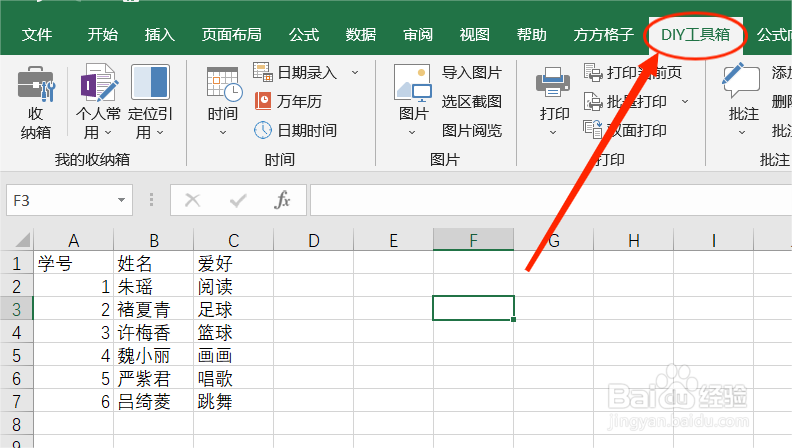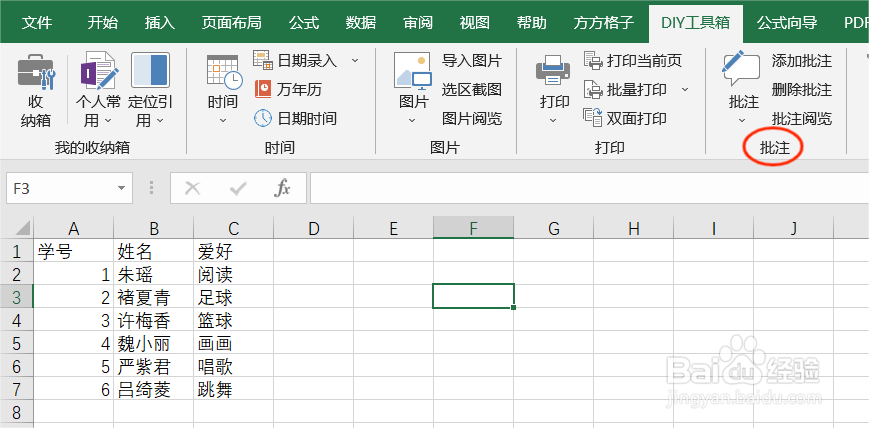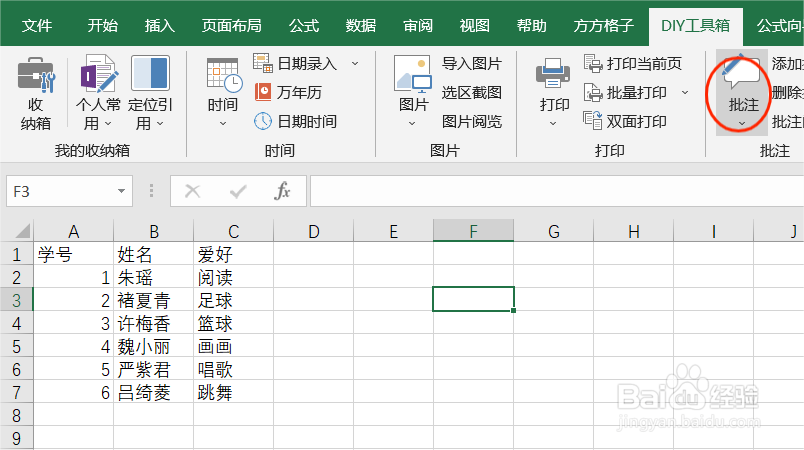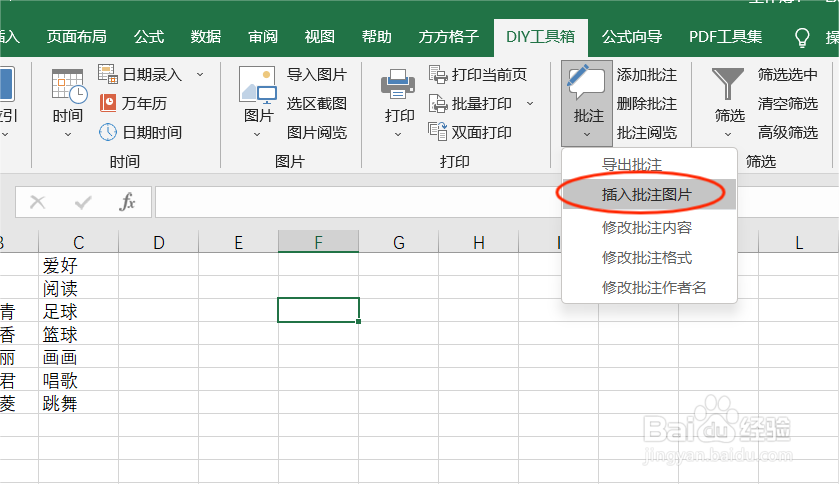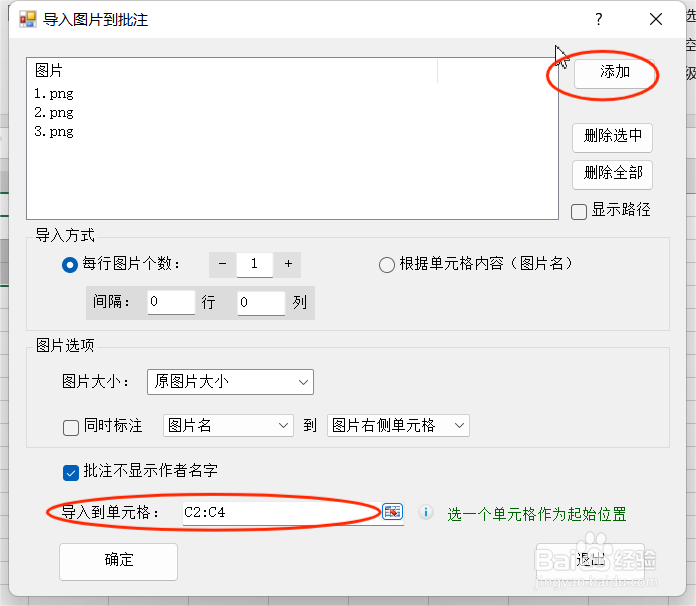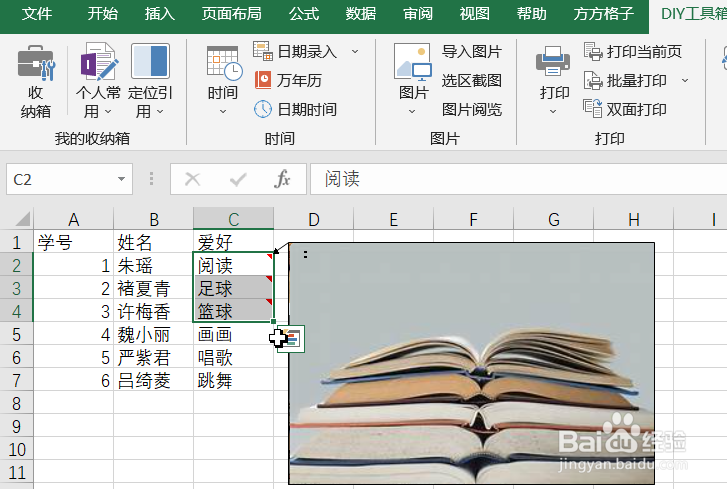Excel如何实现批量插入批注图片
1、如图,我们在C2:C4单元格批量插入批注图片。首先,点击“DIY工具箱”选项卡
2、在选项卡下找到“批注”模块
3、再在该模块中找到并点击“批注”选项
4、在弹出的下拉菜单中点击“插入批注图片”选项
5、“导入图片到批注”对话框中添加图片,选择导入到的单元格
6、最后,点击“确定”,退出对话框,完成批注添加。
声明:本网站引用、摘录或转载内容仅供网站访问者交流或参考,不代表本站立场,如存在版权或非法内容,请联系站长删除,联系邮箱:site.kefu@qq.com。
阅读量:54
阅读量:31
阅读量:58
阅读量:75
阅读量:60